
Özet
Excel BÜYÜK işlevi, değere göre sıralandığında bir listedeki konumlarına göre sayısal değerler verir. Başka bir deyişle, "n'inci en büyük" değerleri alabilir - 1. en büyük değer, 2. en büyük değer, 3. en büyük değer vb.
Amaç
N'inci en büyük değeri alınGeri dönüş değeri
Dizideki n'inci en büyük değer.Sözdizimi
= BÜYÜK (dizi, n)Argümanlar
- dizi - k'inci en büyük değerini seçmek istediğiniz dizi.
- n - En büyük değerden, yani n'inci konumdan konumu belirten bir tam sayı.
Sürüm
Excel 2003Kullanım notları
BÜYÜK işlevi, değere göre sıralandığında bir listedeki konumlarına göre sayısal değerler döndürür. Başka bir deyişle, LARGE "n'inci en büyük" değerleri alabilir - 1. en büyük değer, 2. en büyük değer, 3. en büyük değer vb.
BÜYÜK işlevi, bir veri kümesinden n'inci en yüksek değeri - örneğin bir test için birinci, ikinci veya üçüncü en yüksek puanı almak istediğinizde kullanışlıdır.
N'inci en küçük değerleri elde etmek için KÜÇÜK işlevine bakın.
Misal
Bir aralıktaki 1., 2. ve 3. en büyük değerleri almak için:
=LARGE(range,1) // 1st largest value =LARGE(range,2) // 2nd largest value =LARGE(range,3) // 3rd largest value
İlgili videolar
 SMALL ve LARGE ile n'inci değerler nasıl elde edilir Bu videoda, SMALL ve LARGE işlevlerini kullanarak bir aralıktaki n'inci en küçük veya en büyük değerlerin nasıl hesaplanacağına bakacağız. Bu, örneğin 1., 2. ve 3. en küçük veya en büyük değerler olabilir.
SMALL ve LARGE ile n'inci değerler nasıl elde edilir Bu videoda, SMALL ve LARGE işlevlerini kullanarak bir aralıktaki n'inci en küçük veya en büyük değerlerin nasıl hesaplanacağına bakacağız. Bu, örneğin 1., 2. ve 3. en küçük veya en büyük değerler olabilir. 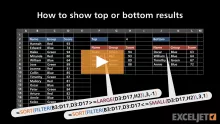 En üst veya en alttaki n sonuç nasıl gösterilir? Bu videoda, üst veya alt sonuçları bir veri kümesinde göstermek için BÜYÜK ve KÜÇÜK işlevlerle FİLTRE işlevini kullanacağız.
En üst veya en alttaki n sonuç nasıl gösterilir? Bu videoda, üst veya alt sonuçları bir veri kümesinde göstermek için BÜYÜK ve KÜÇÜK işlevlerle FİLTRE işlevini kullanacağız.  Maksimum ve minimum değerler nasıl hesaplanır Bu videoda, MAKS ve MİN işlevini kullanarak Excel'de minimum ve maksimum değerlerin nasıl hesaplanacağına bakacağız.
Maksimum ve minimum değerler nasıl hesaplanır Bu videoda, MAKS ve MİN işlevini kullanarak Excel'de minimum ve maksimum değerlerin nasıl hesaplanacağına bakacağız.








